创建精美3D效果图片实例
- 时间:2015年04月02日 11:15:09 来源:魔法猪系统重装大师官网 人气:3864
3D Image Commander是一个全功能的软件,可以让你建立高级的超酷的三维样式效果的缩略图,可以给你的版权添加版权声明,人任何图像添加文字评论,所见即所得模式;创建三维效果的图像;比如3D角度、三维弯曲、反射、微光、投影等;支持BMP、JPG、GIF、PNG、TIEF和PSD图像格式。尽管3D Image Commander是收费软件,使用时所有功能都没有任何限制,软件的界面是典型的苹果电脑风格。使用3D Image Commander用户就可以方便快速地为图片创建具有3D风格效果的缩略图。好了,废话不多说了,接下来我们就一起来看看如何利用3D Image Commander创建出超酷的3D效果图片。

单击飓风下载
一、软件资料及下载安装:
软件名称:3D Image Commander
软件大小:2233KB
软件类别:国外软件/图像处理
软件授权:共享版
软件语言:英文
运行环境:WinXP/2000/2003/Vista
下载地址:http://www.pc6.com
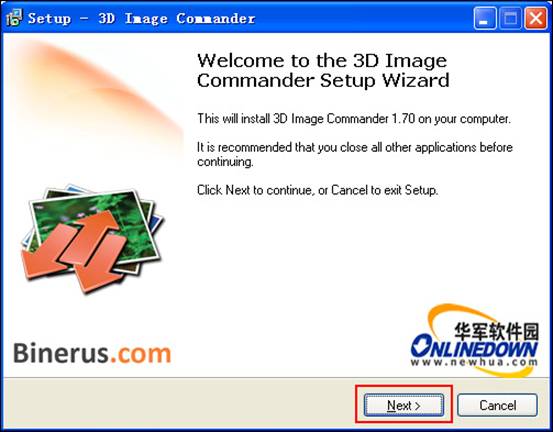
3D Image Commander安装界面 图1
二、创建超酷3D效果图片:
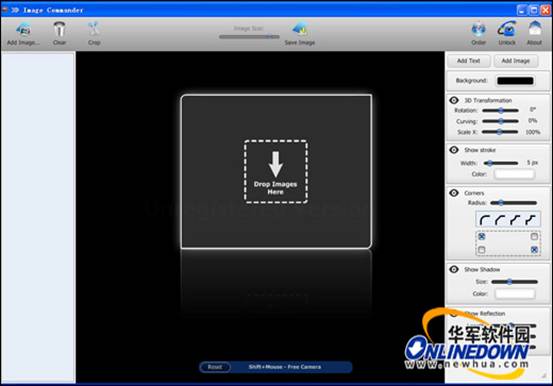
3D Image Commander主界面 图2
1)导入图片:

选择要制作的图片 图3
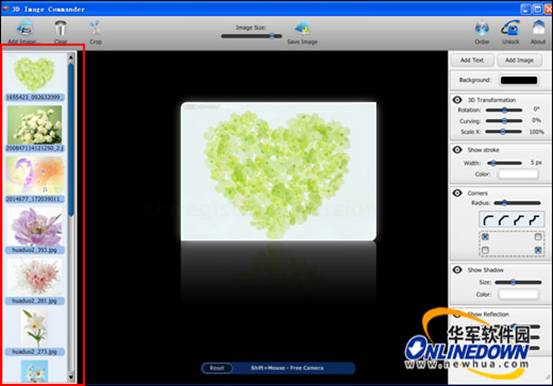
图片导入后效果 图4
2)切换图片:
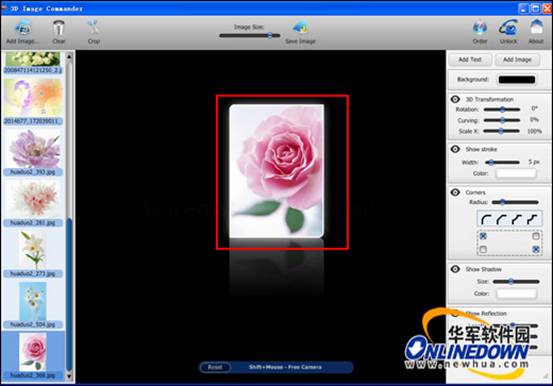
切换编辑图片 图5
3)放大缩小图片:
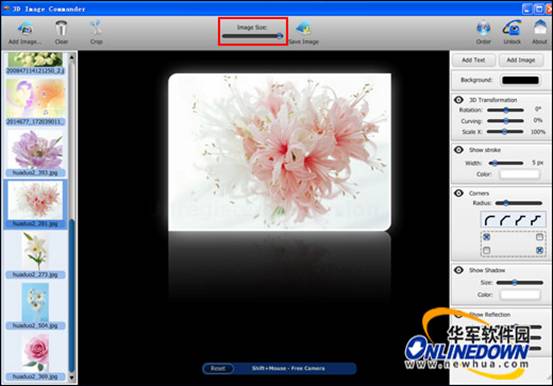
放大缩小编辑区图片 图6
4)裁切图片:
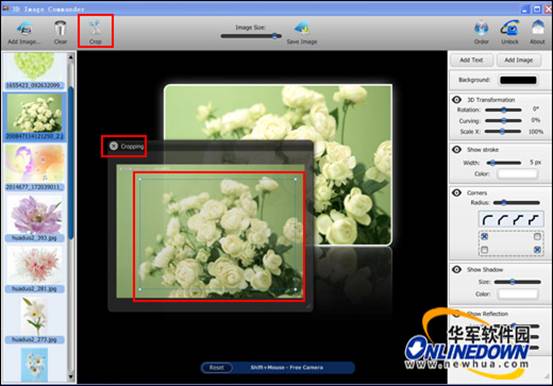
裁切图片 图7
5)设置图片变换角度:
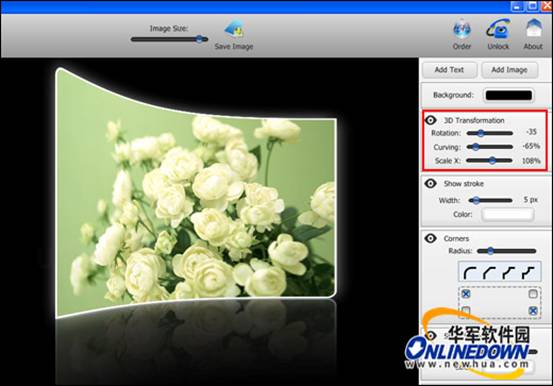
设置3D变换角度 图8
6)图片描边设置:
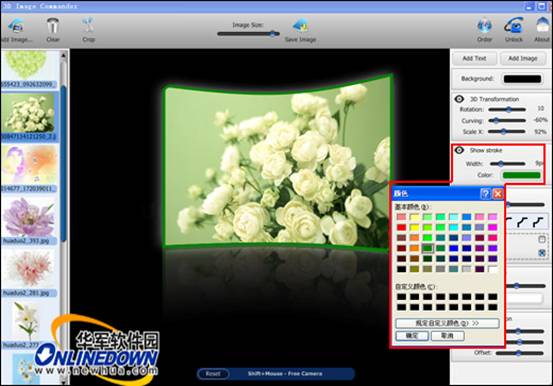
设置三维图片的边 图9
7)设置图片角度类型:3D Image Commander是一个全功能的软件,可以让你建立高级的超酷的三维样式效果的缩略图,可以给你的版权添加版权声明,人任何图像添加文字评论,所见即所得模式;创建三维效果的图像

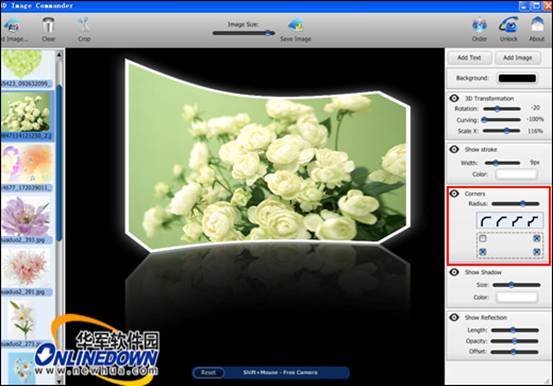
设置三维图片边角效果 图10
8)设置图片发光阴影:
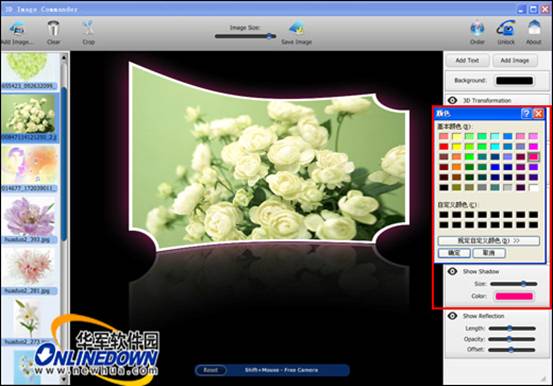
设置发光阴影 图11
9)投影设置:
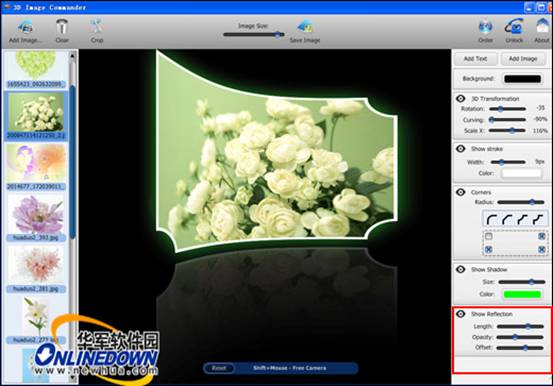
设置图片投影 图12
10)添加文字LOGO:
- Win7教程 更多>>
-
- 新手第一次u盘装系统win8怎么安装01-22
- 电脑系统升级怎么关闭01-22
- windows10升级后无法上网怎么办01-22
- 电脑无法启动,需要重新安装系统01-22
- 手机重装系统的步骤及方法01-22
- 重装系统为何如此缓慢?01-21
- 系统盘重装系统,让电脑焕然一新01-21
- 小新重装系统,让你的电脑焕然一新!01-21
- U盘教程 更多>>
-
- win11电脑截屏:按哪个键?01-22
- win11截图工具找不到怎么办01-22
- 如何关闭Win11设备更改通知01-22
- Win11自定义鼠标:个性化定制,让你的操作01-22
- win11设置打不开了怎么办01-22
- Win11如何启用GPU渲染?01-21
- 电脑升级无法达到Windows 11的要求01-21
- Win11颜色校正:提升显示效果,还原真实色01-21
- Win10教程 更多>>
-
- 网络ssid的含义及作用01-22
- CPU使用率高,如何降低系统负载?01-22
- 视频分割专家:精准剪辑,打造完美画面01-22
- 免费高效的PPT软件下载,助力您的演示文01-22
- Wi-Fi Direct:实现无线设备间的快速连接01-22
- 如何打开隐藏文件01-21
- 网络电脑:连接世界的智慧终端01-21
- 最好浏览器:提升上网体验,让你畅游互联网01-21
- 魔法猪学院 更多>>
-
- SumatraPDF:轻巧快速的PDF阅读器01-22
- CAD转换为PDF,快速高效的文件格式转换工01-22
- 高效便捷的PDF工具,助您轻松处理文档01-22
- 421文档pdf 百度网盘下载01-22
- 《最新显卡天梯图PDF下载,助你轻松选购01-22
- PDF文件转换成Word的简便方法及步骤分01-21
- 汉王pdfocr:将PDF文档转换为可编辑的文01-21
- PDF转CAD,快速精准的文件格式转换工具01-21









